كيفية تطبيق أو إدراج صورة خلفية في صفحة واحدة فقط في Word
يتيح لك Word تعيين لون خلفية أو صورة لمستند بالكامل عن طريق الانتقال إلى "تصميم" (أو "تخطيط الصفحة") → "لون الصفحة". ومع ذلك، لا يوفر Word طريقة مدمجة لتطبيق صورة خلفية على صفحة معينة فقط - مثل صفحة الغلاف. يوضح هذا البرنامج التعليمي طريقة سهلة باستخدام شكل مملوء بصورة لتحقيق هذا التأثير في صفحة واحدة فقط.
تطبيق أو إدراج صورة خلفية في صفحة واحدة فقط في Word
تطبيق أو إدراج صورة خلفية في صفحة واحدة فقط في Word
اتبع هذه الخطوات لإدراج صورة خلفية في صفحة واحدة فقط من مستند Word الخاص بك:
- انتقل إلى الصفحة التي تريد إضافة صورة الخلفية إليها. ثم انتقل إلى "عرض" → "صفحة واحدة" لعرض الصفحة الكاملة على شاشتك.

- انقر فوق "إدراج" → "أشكال" → "مستطيل"، ثم ارسم مستطيلاً يغطي الصفحة بأكملها.

- مع تحديد المستطيل، انتقل إلى "التنسيق" (تحت أدوات الرسم)، انقر فوق "تضمين النص" واختر "خلف النص".

- مع الاستمرار في تحديد المستطيل، انقر فوق رمز المشغل الصغير في الزاوية السفلية اليمنى من مجموعة "أنماط الأشكال" في علامة التبويب "تنسيق".

- ستظهر لوحة تنسيق الصورة على الجانب الأيمن من شاشتك. في قسم "التعبئة"، اختر "صورة أو نسيج"، ثم انقر فوق زر "ملف" لتحديد صورتك.

ملاحظة: إذا كنت تستخدم Word 2010 أو إصدارًا أقدم، انقر فوق "تأثيرات التعبئة" في مربع حوار تنسيق الشكل التلقائي، انتقل إلى علامة التبويب "صورة" وانقر فوق "اختيار صورة".

- في مربع حوار إدراج صورة، حدد الصورة التي تريد استخدامها كخلفية وانقر فوق زر "إدراج".

- تحقق من خيار "تكرار الصورة كنسيج" في لوحة تنسيق الصورة.
- وسّع قسم "الخط" في لوحة تنسيق الصورة واختر "لا خط".

ملاحظة: في Word 2010 أو إصدار أقدم، انتقل إلى قسم "الخط" في مربع حوار تنسيق الشكل التلقائي، انقر فوق "اللون" → "بدون لون"، ثم انقر فوق "موافق".

تم الآن تطبيق صورة الخلفية على الصفحة المحددة فقط.
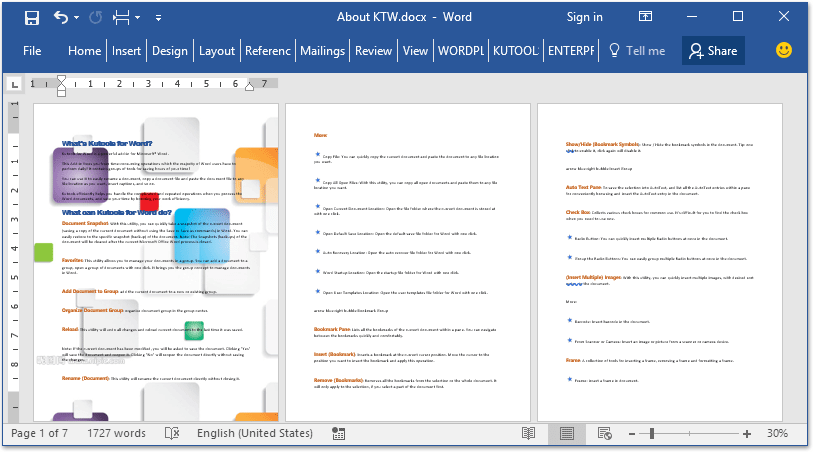
تصفح وتحرير بأزرار تبويب لمستندات Word المتعددة، تمامًا كما في Chrome وEdge!
تمامًا مثل تصفح صفحات الويب المتعددة في Chrome وSafari وEdge، يتيح لك Office Tab فتح وإدارة مستندات Word المتعددة في نافذة واحدة. أصبح التبديل بين المستندات الآن بسيطًا بنقرة على أزرار التبويب الخاصة بها!
جرب Office Tab مجانًا الآن!

أفضل أدوات زيادة الإنتاجية لمكتبك
Kutools لـ Word - ارتقِ بتجربتك في Word مع أكثر من 100 ميزة رائعة!
🤖 ميزات الذكاء الاصطناعي في Kutools: مساعد الذكاء الاصطناعي / مساعد الوقت الحقيقي / تلميع فائق (يحافظ على التنسيقات) / ترجمة فائقة (يحافظ على التنسيقات) / إخفاء المعلومات باستخدام الذكاء الاصطناعي / التدقيق اللغوي بالذكاء الاصطناعي...
📘 إتقان المستندات: تقسيم الصفحات / دمج المستندات / تصدير النطاق إلى تنسيقات متعددة (PDF/TXT/DOC/HTML...) / تحويل جماعي إلى PDF...
✏ تحرير النص: البحث والاستبدال الجماعي عبر ملفات متعددة / تغيير حجم جميع الصور / تحويل صفوف وأعمدة الجدول / تحويل الجدول إلى نص...
🧹 تنظيف سهل: إزالة المسافات الزائدة / فواصل الأقسام / مربعات النص / الروابط التشعبية / للمزيد من أدوات الإزالة، انتقل إلى مجموعة إزالة...
➕ إدراجات مبتكرة: إدراج الفواصل بالألاف / مربعات اختيار / أزرار راديو / رمز QR / باركود / عدة صور / اكتشف المزيد ضمن مجموعة إدراج...
🔍 تحديدات دقيقة: تحديد صفحات محددة / جداول / أشكال / فقرات عنوان / عزز التنقل بالمزيد من ميزات تحديد النطاق...
⭐ تحسينات مميزة: التنقل إلى أي نطاق / إدراج تلقائي للنص المتكرر / التبديل بين نوافذ المستند / 11 أداة تحويل...
🌍 يدعم أكثر من40 لغة: استخدم Kutools بلغتك المفضلة – يدعم الإنجليزية، الإسبانية، الألمانية، الفرنسية، الصينية وأكثر من40 لغة أخرى!

✨ Kutools لـ Office – تثبيت واحد، خمس أدوات قوية!
يشمل Office Tab Pro · Kutools لـ Excel · أدوات Kutools لـ Outlook · Kutools لـ Word · Kutools لـ PowerPoint
📦 احصل على جميع الأدوات الخمسة في مجموعة واحدة | 🔗 تكامل سلس مع Microsoft Office | ⚡ وفر وقتك وزد إنتاجيتك فوراً
أفضل أدوات زيادة الإنتاجية لمكتبك
Kutools لـ Word - 100+ أدوات لـ Word
- 🤖 ميزات الذكاء الاصطناعي في Kutools: مساعد الذكاء الاصطناعي / مساعد الوقت الحقيقي / تلميع فائق / ترجمة فائقة / إخفاء المعلومات باستخدام الذكاء الاصطناعي / التدقيق اللغوي بالذكاء الاصطناعي
- 📘 إتقان المستندات: تقسيم الصفحات / دمج المستندات / تحويل جماعي إلى PDF
- ✏ تحرير النص: البحث والاستبدال الجماعي / تغيير حجم جميع الصور
- 🧹 تنظيف سهل: إزالة المسافات الزائدة / إزالة فواصل الأقسام
- ➕ إدراجات مبتكرة: إدراج الفواصل بالألاف / إدراج مربعات اختيار / إنشاء رمز QR
- 🌍 يدعم أكثر من40 لغة: Kutools يتحدث لغتك – أكثر من40 لغة مدعومة!








